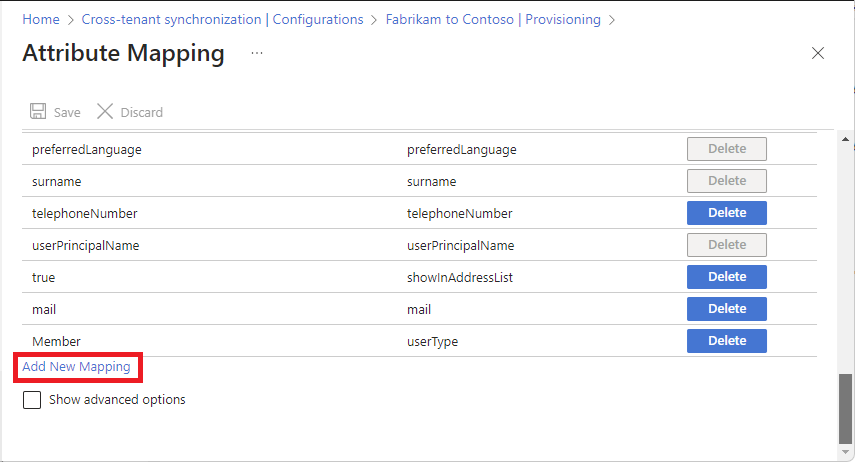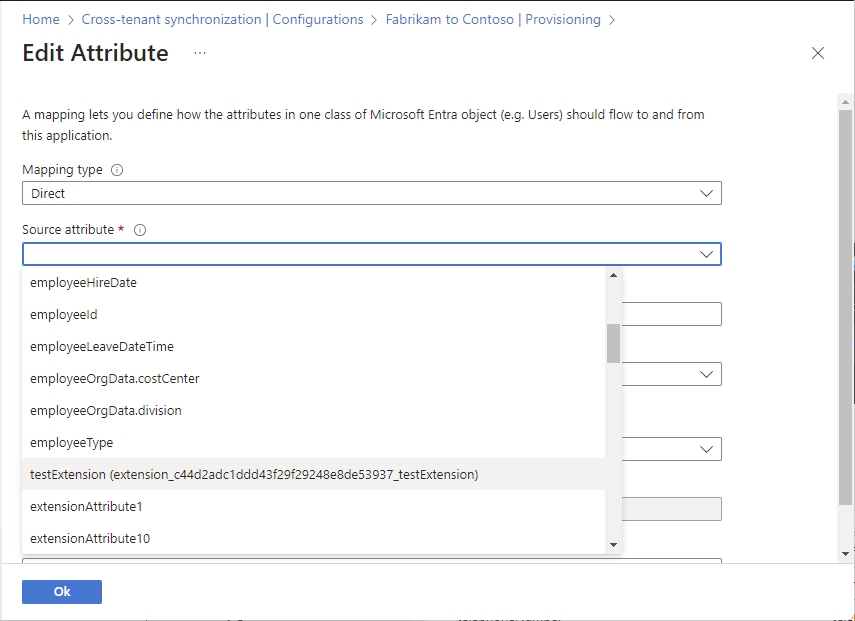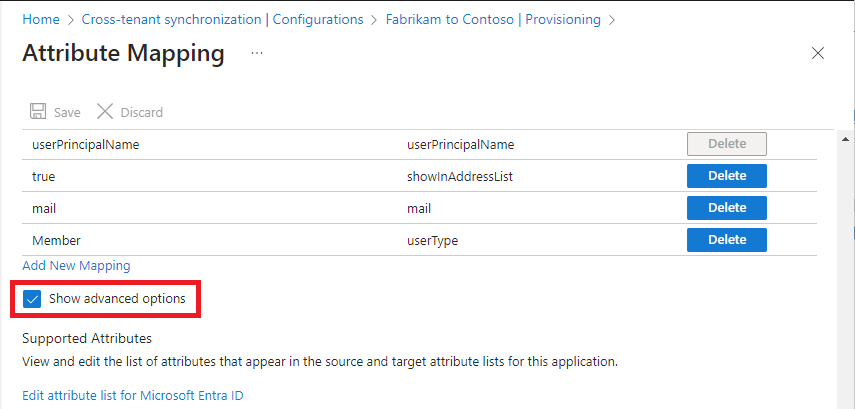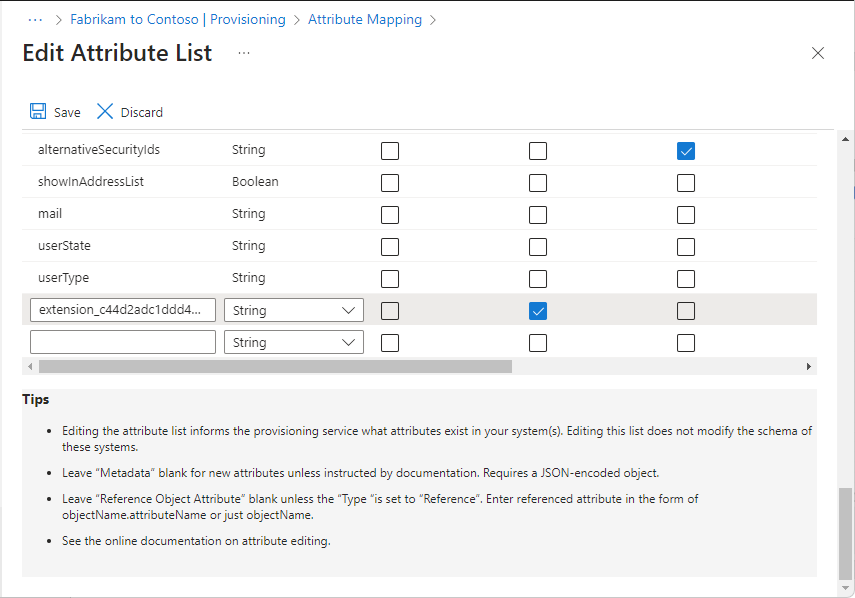Сопоставление расширений каталогов в синхронизации между клиентами
Расширения каталогов позволяют расширить схему в идентификаторе Microsoft Entra с помощью собственных атрибутов. Эти расширения каталогов можно сопоставить при подготовке пользователей в синхронизации между клиентами. Пользовательские атрибуты безопасности отличаются и не поддерживаются в синхронизации между клиентами.
В этой статье описывается сопоставление расширений каталогов в синхронизации между клиентами.
Необходимые компоненты
- Роль гибридного удостоверения Администратор istrator для настройки синхронизации между клиентами.
- Роль cloud Application Администратор istrator или Application Администратор istrator, чтобы назначить пользователей конфигурации и удалить конфигурацию.
Создание расширений каталогов
Если у вас еще нет расширений каталогов, необходимо создать одно или несколько расширений каталогов в исходном или целевом клиенте. Расширения можно создавать с помощью Microsoft Entra Подключение или API Microsoft Graph. Сведения о создании расширений каталогов см. в разделе "Синхронизация атрибутов расширения" для подготовки приложений Microsoft Entra.
Сопоставления расширений каталогов
![]()
Исходный клиент
После создания одного или нескольких расширений каталогов их можно использовать при сопоставлении атрибутов в синхронизации между клиентами.
Войдите в Центр администрирования Microsoft Entra исходного клиента.
Перейдите к синхронизации внешних удостоверений>между клиентами>.
Выберите конфигурации и выберите конфигурацию.
Выберите "Подготовка" и разверните раздел "Сопоставления ".
Выберите "Подготовка пользователей идентификатора записи Майкрософт" , чтобы открыть страницу сопоставления атрибутов.
Прокрутите страницу до нижней части страницы и нажмите кнопку "Добавить новое сопоставление".
В раскрывающемся списке "Исходный атрибут" выберите исходный атрибут.
Если вы создали расширение каталога в исходном клиенте, выберите расширение каталога.
Если расширение каталога не указано, убедитесь, что расширение каталога было создано успешно. Вы также можете попытаться вручную добавить расширение каталога в список атрибутов, как описано в следующем разделе.
В раскрывающемся списке целевого атрибута выберите целевой атрибут.
Если вы создали расширение каталога в целевом клиенте, выберите расширение каталога.
Нажмите кнопку "ОК ", чтобы сохранить сопоставление.
Добавление расширений каталогов вручную в список атрибутов
![]()
Исходный клиент
Если расширение каталога не было обнаружено автоматически, попробуйте выполнить следующие действия, чтобы вручную добавить расширение каталога в список атрибутов.
Войдите в Центр администрирования Microsoft Entra исходного клиента, используя следующую ссылку:
https://entra.microsoft.com/?Microsoft_AAD_Connect_Provisioning_forceSchemaEditorEnabled=true
Перейдите к синхронизации внешних удостоверений>между клиентами>.
Выберите конфигурации и выберите конфигурацию.
Выберите "Подготовка" и разверните раздел "Сопоставления ".
Выберите "Подготовка пользователей идентификатора записи Майкрософт" , чтобы открыть страницу сопоставления атрибутов.
Прокрутите страницу вниз и выберите поле "Показать дополнительные параметры" проверка.
Совет
Если вы не видите ссылки на список атрибутов edit, убедитесь, что вы вошли в Центр администрирования Microsoft Entra с помощью ссылки на шаге 1.
Если вы создали расширение каталога в исходном клиенте, выберите список атрибутов Edit для ссылки идентификатора Microsoft Entra ID .
Если вы создали расширение в целевом клиенте, выберите ссылку "Изменить атрибуты" для Azure Active Directory (целевого клиента).
Добавьте расширение каталога и выберите соответствующие параметры.
Выберите Сохранить.
Обновите окно браузера.
Перейдите на страницу сопоставления атрибутов и попробуйте сопоставить расширение каталога, как описано ранее в этой статье.
Добавление расширений каталогов вручную путем редактирования схемы
![]()
Исходный клиент
Выполните следующие действия, чтобы вручную добавить расширения каталогов в схему с помощью редактора схемы.
Войдите в Центр администрирования Microsoft Entra исходного клиента.
Перейдите к синхронизации внешних удостоверений>между клиентами>.
Выберите конфигурации и выберите конфигурацию.
Выберите "Подготовка" и разверните раздел "Сопоставления ".
Выберите "Подготовка пользователей идентификатора записи Майкрософт" , чтобы открыть страницу сопоставления атрибутов.
Прокрутите страницу вниз и выберите поле "Показать дополнительные параметры" проверка.
Выберите ссылку "Проверить схему", чтобы открыть страницу редактора схем.
Скачайте исходную копию схемы в качестве резервной копии.
Измените схему после требуемой конфигурации.
Выберите Сохранить.
Обновите окно браузера.
Перейдите на страницу сопоставления атрибутов и попробуйте сопоставить расширение каталога, как описано ранее в этой статье.
Следующие шаги
Обратная связь
Ожидается в ближайшее время: в течение 2024 года мы постепенно откажемся от GitHub Issues как механизма обратной связи для контента и заменим его новой системой обратной связи. Дополнительные сведения см. в разделе https://aka.ms/ContentUserFeedback.
Отправить и просмотреть отзыв по